[Circle CI] Circle CI에서 서버에 배포하기
Circle CI에서 TEST를 다 통과하면 원하는 서버에 배포하도록 해보자
환경
- Cricle CI
- GitHub Repository
- Remote Server(Ubuntu 14.04) with SSH key
사전 준비사항
- yml 설정을 하고 Circle CI를 통해 빌드한 경험이 있어야 합니다.
- GitHub를 통해서 Merge하고 Deploy까지 할 예정이기에 GitHub에 프로젝트가 있어야 합니다.
- 배포할 서버가 있어야하며 서버에 접속할 수 있는 SSH Key가 있어야 합니다.
배포과정
배포하는 과정은 크게 나누면 아래와 같습니다. 위에 있는 사전 준비사항에 있는 과정들을 다 진행해본 경험이 있어야합니다.
- 원하는 프로젝트를 특정 branch에 merge(이 글에서는
developbranch에 merge함을 통해서 진행 할 예정) - CI에서 빌드
- CI에서 yml코드에 있는 쉘 스크립트를 통해서 서버에 접속 및 배포 코드 실행
Merge(in GitHub) -> Build(in Circle CI) -> Deploy(in Circle CI and Server)
배포 세팅 과정
위에서는 배포 세팅이 완료되었을 때 어떠한 순서로 배포가 이루어졌는지에 대한 과정이었다면, 이제는 우리가 어떠한 순서로 배포 세팅을 할지에 대해서 입니다.
- GitHub와 연결된 Circle CI project setting에서
PERMISSIONS에 서버 SSH Key를 복사해서 추가합니다. - circle.yml에
deployment를 추가하고 관련된 코드들을 입력합니다. - 원격 서버에 설치 스크립트를 추가합니다.
배포 세팅 과정
Circle CI에 연결된 프로젝트에 SSH Key를 추가
서버에 SSH 접속을 할 때 사용하는 Key를 Circle CI에 추가하도록 합시다.
Circle CI에 들어가서 로그인 하고 대시보드에서 좌측에 보면 프로젝트 목록이 있는데 옆에 있는 톱니바퀴 모양을 클릭해 설정에 들어가도록 합니다.
![]()
프로젝트에 들어가면 아래 보이는 바와 같이 SSH Permissions를 클릭합니다.

그러면 메인 화면에 아래와 같이 SSH Key를 추가 할 수 있는 창이 나오며 여기서 가장 우측에 파란 버튼인 Add SSH Key를 선택합니다.

아래와 같은 다이얼로그 창이 나오면 Hostname에 해당서버 이름을 Private Key에 해당 서버에 대한 개인키를 넣습니다.
여기서 개인키를 넣을 때 -----BEGIN RSA PRIVATE KEY-----부터 -----END RSA PRIVATE KEY-----까지 모두 복사해서 붙여넣으셔야 인식을 합니다!
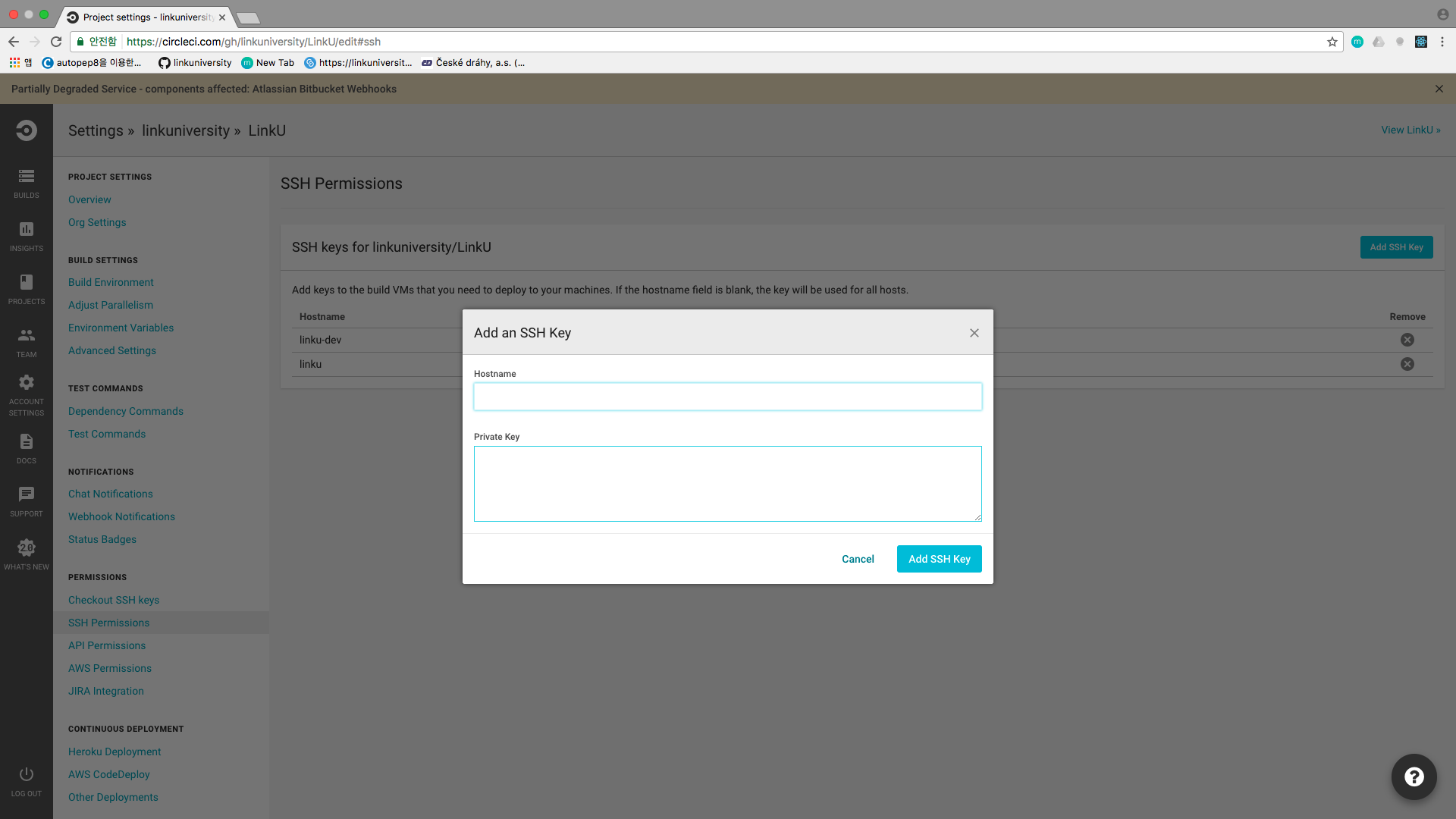
이제 Circle CI에 Key를 추가하는 부분은 완료 되었습니다. 위의 과정을 제대로 추가하셨다면 Circle CI에서 자동으로 ~/.ssh폴더에 id_[Hostname]의 형태로 키를 저장해줍니다.
circle.yml에 branch 추가 및 커맨드 추가
이제 circle.yml에 특정 branch에 Merge되면 Deplyment를 진행하는 코드를 추가하겠습니다. 코드는 아래와 같이 매우 간단합니다.
circle.yml
...
deployment:
[name]:
branch: [branch name]
commands:
- [command for deployment]
...
LinkU 서비스의 같은 경우 개발환경에 대한 배포는(branch도 develop 브랜치) 아래처럼 만들었습니다.
circle.yml
...
deployment:
development:
branch: develop
commands:
- ./deploy_to_development_server.sh
...
배포 스크립트 작성
이제 스크립트를 실행시켜서 원격 서버에 접속해 배포하는 과정을 해봅시다.
원격 서버에 접속하고 명령어들을 실행하는 법부터 보면 아래와 같습니다.
#!/bin/bash
ssh [user]@[domain] -i [ssh private key file] -o StrictHostKeyChecking=no <<'ENDSSH'
...
commands
...
ENDSSH
<<'ENDSSH'부터 아래 있는ENDSSH까지 있는 명령어들을 원격서버에서 실행합니다. 이때<<다음에 오는건 꼭ENDSSH일 필요는 없고 원하시는대로 입력해도 되지만 마지막에는 꼭 같아야합니다.StrictHostKeyChecking=no는 ssh key fingerprint를 무시하고(서버에 키를 무조건 저장하고) 진행한다는 의미이며, ssh로 원격 서버에 접속할 때yes or no룰 묻지 않습니다.
이제 원격서버의 유저 Root Directory에(cd ~) ./set_up_server.sh라는 스크립트가 있다면 아래처럼 실행 할 수 있습니다.
#!/bin/bash
ssh -p [port number] [user]@[domain] -i [ssh private key file] -o StrictHostKeyChecking=no <<'ENDSSH'
./set_up_server.sh
exit
ENDSSH
링쿠 서비스의 경우 다음처럼 스크립트를 작성하였습니다. 다만 보안상 포트 번호만 가리겠습니다. Circle CI에서 저장한 SSH key Host 이름이 linku-dev라면 ~/.ssh/폴더에 접미사 id_가 붙어서 id_linku-dev로 저장되어있습니다!
#!/bin/bash
ssh -p [port number] linku@dev.linkuniversity.me -i ~/.ssh/id_linku-dev -o StrictHostKeyChecking=no <<'ENDSSH'
./set_up_server.sh
exit
ENDSSH
원격 서버에 배포 스크립트 추가
위의 글에서 ./set_up_server.sh라는 쉘 스크립트 파일을 통해서 서버에 서버를 세팅합니다. 해당 sh파일에 원하는 서버 세팅 코드를 추가해주시면 됩니다.
예제로 저희 프로젝트 코드를 보여드리겠습니다.
set_up_server.sh
#!/bin/bash
cd /home/linku
./set_up_frontend.sh
./set_up_backend.sh
다음은 set_up_backend.sh의 코드입니다. 불필요한 부분도 있기에 중간은 생략하겠습니다.
set_up_backend.sh
#!/bin/bash
source ~/.bash_profile
cd /home/linku/LinkU;
git pull origin master;
cd /home/linku/LinkU/linku_backend;
pyenv activate LinkU;
pip install -r requirements.txt;
python manage.py makemigrations;
python manage.py migrate;
UWSGI_COUNT=$(pgrep -c uwsgi)
if [ $UWSGI_COUNT -ge 1 ]
then
...
else
...
fi
pyenv deactivate;
마무리
이제 develop 브랜치에 merge가 되면 자동으로 서버에 배포가 되게 됩니다! :)
